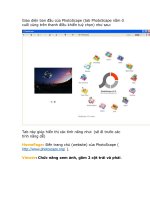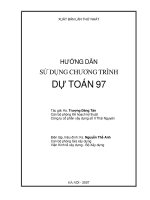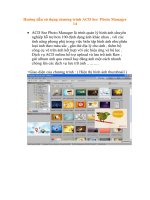Hướng dẫn xử dụng chương trình học toán tam giác
Bạn đang xem bản rút gọn của tài liệu. Xem và tải ngay bản đầy đủ của tài liệu tại đây (291.87 KB, 3 trang )
HƯỚNG DẪN SỬ DỤNG CHƯƠNG TRÌNH
• Giới thiệu vài thành phần của chương trình
+ Danh sách đối tượng: dựa vào đây để nhập vào ô Yêu Cầu
Ví dụ: khi muốn tính góc A thì ở ô Yêu Cầu điền vào A, dưới đó có
button TinhToan và click vào button này, chẳng hạn muốn tính diện tích S
thì ở ô Yêu Cầu điền vào S.
A, S hay những đối tượng khác đều có trong danh sách đối tượng này.
+ Lời giải: cho xem kết quả và lời giải bài toán
• Chương trình giải toán tam giác gồm 2 chức năng chính
1. Tìm kiếm
Chức năng tìm kiếm dùng để tra cứu những kiến thức liên quan tới
tam giác. Ta click vào button có chữ Tra Cứu hoặc vào Tool/ Search.
Nếu chương trình đang ở trạng thái tìm kiếm thì các chức năng liên quan tới
tính toán sẽ không sử dụng được.
Với những từ khóa nào mà nội dung lớn hơn 1 trang thì có hiện lên
button NEXT và PREVIEW để ta có thể xem trang tiếp theo hoặc quay
ngược lại.
2. Tính toán
- Từ chức năng tìm kiếm, để chuyển sang chức năng tính toán vào
“Tool/Calculator” hoặc click vào textbox “Tra Cứu”.
- Để thực hiện tính toán chương trình click vào button “TinhToan”
(trong text box “Yêu Cầu”)
Chức năng tính toán dùng để giải những bài toán tam giác. Ta phải
điền đầy đủ các yếu tố cho tam giác để tính toán bằng cách:
- Đầu tiên ta chọn loại tam giác cần giải (mặc định tam giác thường).
- Nhập vào các yếu tố ban đầu (giả thiết) bằng cách click vào đối
tượng cần nhập giá trị và nhập vào giá trị.
- Yêu cầu được nhập vào textbox “yêu cầu” tên đối tượng nhập vào là
tên được định nghĩa ở phía góc trái ở dưới (tên nằm trong danh sách đối
tượng).
Có một ví dụ mẫu của chương trình trên thanh menu/Example. Ta
có thể chọn để tính toán mẫu.
- Chức năng file/save dùng để lưu bìa toán vừa mới được giải.